github1s
用 VS Code 一秒读取 GitHub 代码。
使用方法
只需在浏览器地址栏中任何你想阅读的仓库 URL 的 "github" 后面添加 "1s" 并按回车键即可。
例如,在 VS Code 仓库上试试:
https://github1s.com/microsoft/vscode

你也可以用同样的方式使用 https://gitlab1s.com 或 https://npmjs1s.com。
浏览器扩展请参见第三方相关项目。
或者将以下代码片段保存为书签,你可以用它快速在 github.com 和 github1s.com 之间切换(GitHub markdown 不允许 js 链接,所以只需将其复制到书签中)。
javascript: window.location.href = window.location.href.replace(/github(1s)?.com/, function(match, p1) { return p1 ? 'github.com' : 'github1s.com' })
在云端开发
要编辑文件、运行 Docker 容器、创建拉取请求等,请点击状态栏中的"在 Gitpod 上开发你的项目"按钮。你也可以打开命令面板(默认快捷键 Ctrl+Shift+P)并选择 GitHub1s: 在 Gitpod 中编辑文件。

文档
启用私有仓库
如果你想查看非公开仓库,你需要添加一个 OAuth 令牌。该令牌只存储在你的浏览器中,并且只在获取你的仓库文件�时发送给 GitHub。点击左侧图标行底部附近的图标,对话框会提示你输入令牌,如果需要,还会带你到 GitHub 设置页面生成一个。
<img height="500px" src="https://yellow-cdn.veclightyear.com/ab5030c0/e7aa6fff-b03b-4367-9d29-8a5018b8ae0e.png" />截图

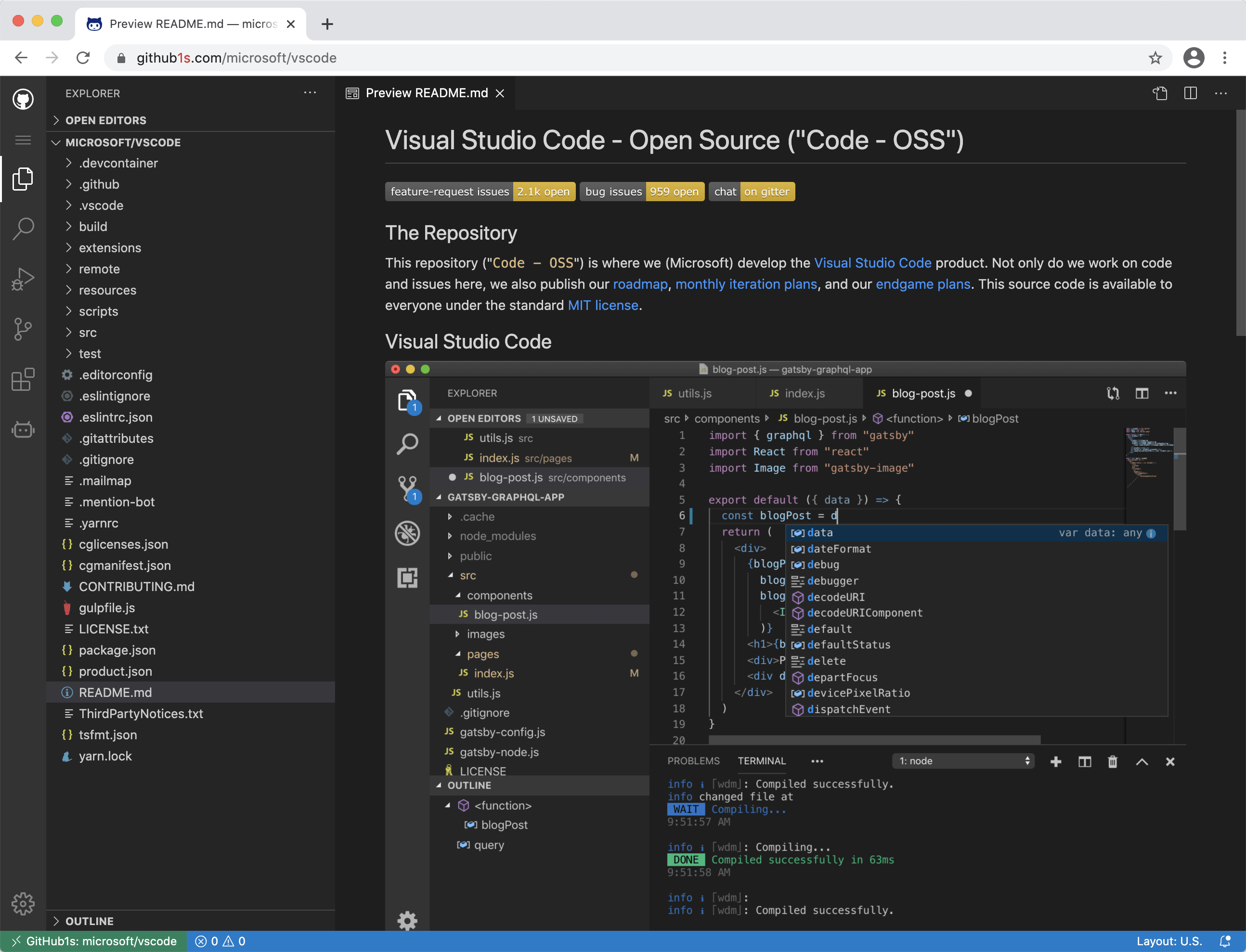
开发
基于云的开发
你可以通过点击以下按钮在 Gitpod 上启动在线开发环境:
本地开发
git clone git@github.com:conwnet/github1s.git cd github1s yarn yarn watch # 构建完成后,命令行界面会自动打开 http://localhost:8080。 # 如果没有自动打开,你可以访问 http://localhost:8080/conwnet/github1s。
使用完整 VS Code 构建进行本地开发
你需要这些先决条件(与 VS Code 相同)才能使用完整的 VS Code 构建进行开发。 请确保在观察模式之前可以在本地构建 VS Code。
验证构建:
cd github1s yarn build:vscode
在初次成功构建后,你可以使用观察模式:
cd github1s yarn yarn watch-with-vscode # 构建完成后,命令行界面会自动打开 http://localhost:8080。 # 如果没有自动打开,你可以访问 http://localhost:8080/conwnet/github1s。
... 或者 ... VS Code + Docker 开发
你可以使用 VS Code 插件 Remote-Containers Dev Container 来使用 Docker 容器作为开发环境。
-
在 VS Code 中安装 Remote-Containers 插件和 Docker
-
打开命令面板(默认快捷键
Ctrl+Shift+P)并选择Remote-Containers: Clone Repository in Container Volume... -
输入仓库,在这种情况下是
https://github.com/conwnet/github1s.git或你的分叉仓库 -
选择
Create a unique volume或Create a new volume- 现在 VS Code 将创建 docker 容器并连接到新容器,这样你就可以将其用作完全设置好的环境!
-
打开一个新的 VS Code 终端,然后你可以运行上面列出的
yarn命令。
yarn yarn watch # 构建完成后,命令行界面会自动打开 http://localhost:8080。 # 如果没有自动打开,你可以访问 http://localhost:8080/conwnet/github1s。
格式化所有代码
yarn format
它使用 prettier 来格式化所有可能的代码。
构建
yarn yarn build
反馈
- 如果有什么不工作,创建一个问题
赞助商
GitHub1s 的持续开发和维护得益于这些慷慨的赞助商:
<table><tbody><tr> <td><a href="https://sourcegraph.com/"> <img height="40px" src="https://yellow-cdn.veclightyear.com/ab5030c0/cba8882c-e3c1-4df3-86ea-0cd96ff26c39.svg"> </a></td> <td><a href="https://vercel.com/?utm_source=vscode-github1s&utm_campaign=oss"> <img height="40px" src="https://yellow-cdn.veclightyear.com/ab5030c0/6c819020-eb28-4226-9d50-dabee56f30cf.svg"> </a></td> </tr></tbody></table>合作伙伴
我们与 OSS Insight 合作,获取趋势仓库和一些更有趣的分析。OSS Insight 从数十亿 GitHub 事件中提供对 GitHub 仓库、开发者和精选仓库列表的深入洞察。它是用 TiDB Cloud 构建的。
<table><tbody><tr> <td><a href="https://ossinsight.io/?utm_source=github1s&utm_medium=github&utm_campaign=ghtrending"> <img height="40px" src="https://yellow-cdn.veclightyear.com/ab5030c0/468da6c4-f252-4abc-b085-ab055bd926e3.png"> </a></td> </tr></tbody></table>维护者!:blush:
<table> <tbody><tr> <td align="center"><a href="https://github.com/conwnet"><img alt="" src="https://avatars.githubusercontent.com/conwnet" width="100px;"><br><sub><b>netcon</b></sub></a><br><a href="https://github.com/conwnet/github1s/commits?author=conwnet" title="代码">💻 🖋</a></td> </a></td> <td align="center"><a href="https://github.com/xcv58"><img alt="" src="https://avatars.githubusercontent.com/xcv58" width="100px;"><br><sub><b>xcv58</b></sub></a><br><a href="https://github.com/conwnet/github1s/commits?author=xcv58" title="代码">💻 🖋</a></td></a></td> <td align="center"><a href="https://github.com/Siddhant-K-code"><img alt="" src="https://avatars.githubusercontent.com/Siddhant-K-code" width="100px;"><br><sub><b>Siddhant Khare</b></sub></a><br><a href="https://github.com/conwnet/github1s/commits?author=Siddhant-K-code" title="代码">💻 🖋</a></td> </a></td> </tr> </tbody></table>星标数量随时间变化
<details> <summary>第三方相关项目</summary> <br>Chrome 扩展
- Repositree (chouglesaud/repositree)
- github-code-viewer (febaoshan/edge-extensions-github-code-viewer)
- Github1s 扩展 (Darkempire78/GitHub1s-Extension)
- Github Web IDE (zvizvi/Github-Web-IDE)
- github1s 快捷方式 (katsuhisa91/github1s-shortcut)
- Github1s 快捷方式 - 开源
- ⚡️ 1秒到 GitHub1s!
- github1s Google Chrome 扩展
Firefox 扩展
- Repositree (chouglesaud/repositree)
- Github1s 扩展 (Darkempire78/GitHub1s-Extension)
- Github1s (mcherifi/github1s-firefox-addon)
- Github Web IDE (zvizvi/Github-Web-IDE)
Microsoft Edge 扩展
- github-code-viewer (febaoshan/edge-extensions-github-code-viewer)
- Github Web IDE (zvizvi/Github-Web-IDE)
Safari 扩展
Tampermonkey 脚本
</details>编辑推荐精选


Vora
免费创建高清无水印Sora视频
Vora是一个免费创建高清无水印Sora视频的AI工具


Refly.AI
最适合小白的AI自动化工作流平台
无需编码,轻松生成可复用、可变现的AI自动化工作流


酷表ChatExcel
大模型驱动的Excel数据处理工具
基于大模型交互的表格处理系统,允许用户通过对话方式完成数据整理和可视化分析。系统采用机器学习算法解析用户指令,自动执行排序、公式计算和数据透视等操作,支持多种文件格式导入导出。数据处理响应速度保持在0.8秒以内,支持超过100万行数据的即时分析。


TRAE编程
AI辅助编程,代码自动修复
Trae是一种自适应的集成开发环境(IDE),通过自动化和多元协作改变开发流程。利用Trae,团队能够更快速、精确地编写和部署代码,从而提高编程效率和项目交付速度。Trae具备上下文感知和代码自动完成功能,是提升开发效率的理想工具。


AIWritePaper论文写作
AI论文写作指导平台
AIWritePaper论文写作是一站式AI论文写作辅助工具,简化了选题、文献检索至论文撰写的整个过程。通过简单设定,平台可快速生成高质量论文大纲和全文,配合图表、参考文献等一应俱全,同时提供开题报告和答辩PPT等增值服务,保障数据安全,有效提升写作效率和论文质量。


博思AIPPT
AI一键生成PPT,就用博思AIPPT!
博思AIPPT,�新一代的AI生成PPT平台,支持智能生成PPT、AI美化PPT、文本&链接生成PPT、导入Word/PDF/Markdown文档生成PPT等,内置海量精美PPT模板,涵盖商务、教育、科技等不同风格,同时针对每个页面提供多种版式,一键自适应切换,完美适配各种办公场景。


潮际好麦
AI赋能电商视觉革命,一站式智能商拍平台
潮际好麦深耕服装行业,是国内AI试衣效果最好的软件。使用先进AIGC能力为电商卖家批量提供优质的、低成本的商拍图。合作品牌有Shein、Lazada、安踏、百丽等65个国内外头部品牌,以及国内10万+淘宝、天猫、京东等主流平台的品牌商家,为卖家节省将近85%的出图成本,提升约3倍出图效率,让品牌能够快速上架。


iTerms
企业专属的AI法律顾问
iTerms是法大大集团旗下法律子品牌,基于最先进的大语言模型(LLM)、专业的法律知识库和强大的智能体架构,帮助企业扫清合规障碍,筑牢风控防线,成为您企业专属的AI法律顾问。


SimilarWeb流量提升
稳定高效的流量提升解决方案,助力品牌曝光
稳定高效的流量提升解决方案,助力品牌曝光


Sora2视频免费生成
最新版Sora2模型免费使用,一键生成无水印视频
最新版Sora2模型免费使用,一键生成无水印视频
推荐工具精选
AI云服务特惠
懂AI专属折扣关注微信公众号
最新AI工具、AI资讯
独家AI资源、AI项目落地

微信扫一扫关注公众号





